Отступы, интервалы и табуляции
Конфигурация абзаца характеризуется отступами сверху и снизу, интервалами слева и справа, межстрочным интервалом, отступом первой строки, режимом выравнивания текста по ширине страницы и некоторыми другими параметрами. Давайте изучим приемы настройки этих величин.
- Запустите Word и в автоматически открывшемся новом документе напечатайте несколько десятков слов, например введите текст любого абзаца этой книги. Обратите внимание, что по достижении правого края страницы текст автоматически переносится на следующую строку.
- Окончив ввод абзаца, нажмите клавишу Enter. Текстовый курсор переместится на новую строку, обозначив этим конец текущего абзаца и подготовив текстовый процессор для ввода следующего.
- Введите еще несколько абзацев.
- Щелчком на кнопке Режим разметки (Print Layout View) переключитесь в режим разметки страниц, который позволяет видеть точное форматирование текста. (На протяжении всего занятия используйте именно этот режим просмотра документа.)
- Если на экране нет вертикальной и горизонтальной линеек, включите их командой Вид › Линейка (View › Ruler). Теперь окно Word будет выглядеть примерно так, как показано на рис. 6.1. Чтобы задать расстояния от границ левого и правого полей страницы до абзацев некоторого блока текста, нужно настроить отступы блока. При изменении ширины полей страницы размеры абзацев модифицируются таким образом, чтобы отступы от краев полей оставались неизменными. Для настройки отступов блока текста нужно сначала выделить этот текст. Если требуется модифицировать параметры только одного абзаца, достаточно просто поместить в него текстовый курсор.
- Выделите второй и третий абзацы.
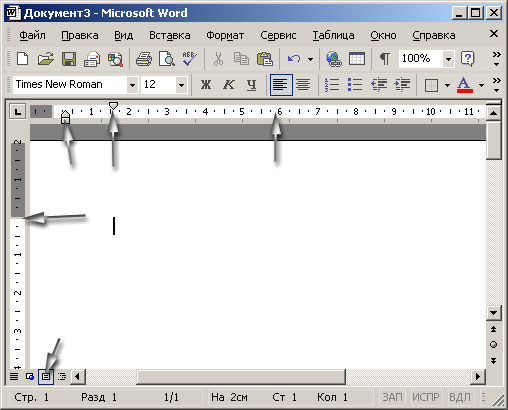
Рис. 6.1. Пять абзацев и линейки в режиме разметки страниц - В левой части горизонтальной линейки найдите треугольный маркер Отступ первой строки (First Line Indent), вершина которого направлена вниз, захватите его мышью и перетащите вправо на 3 см. Перемещением этого маркера можно изменять положение начала первых строк выделенных абзацев, не изменяя отступов остального текста. Заметьте, что первая строка может начинаться как правее (отступ), так и левее (выступ) основного текста.
- Перетащите вправо на 1 см маркер Выступ (Hanging Indent), имеющий форму треугольника, вершина которого направлена вверх. Изменится левый отступ тела абзацев, но отступ первых строк останется прежним.
- В левой части горизонтальной линейки есть еще один маркер, имеющий форму прямоугольника, – Отступ слева (Left Indent). Перетащите его вправо на 1 см. Вы увидите, что перемещение этого маркера равносильно синхронному сдвигу маркеров Отступ первой строки (Line Indent) и Выступ (Hanging Indent) на одинаковое расстояние, то есть приводит к смещению левого края абзаца относительно поля страницы.
- Щелкните на тексте второго абзаца, сняв выделение блока текста и поместив курсор в тело этого абзаца.
